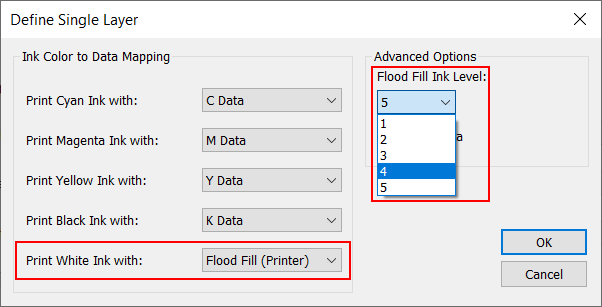I det här avsnittet visas hur du lägger till vitt i ett utskriftsjobb. Du kan skriva ut ett enkelt jobb (fyllning med vit flod) utan förberedelse av data eller mer komplexa jobb med Spot-data. Se Skapa dekorfärgsdata i Photoshop eller Skapa punktdata i Adobe Illustrator för mer information.
Utskriftsläget Quality-Layered används för att skriva ut applikationer med vitt bläck, men andra utskriftslägen kan användas så länge som ONYX-medieprofilen (mediemodellen) har skapats med en CMYKSS-bläckkonfiguration med definierade spotfärger.
Skaffa och importera en ONYX materialprofil (materialmodell) som är inställd på utskriftsläget kvalitet-lager. Prov på medieprofiler för vitt och alla andra bläck kan laddas ner från vår webbplats: https://graphiplaza.cpp.canon.
Det finns tre datalager som gör att du kan bestämma det område som det vita bläcket kommer att täcka och hur det kommer att synas (eller inte synas) i förhållande till andra färger, beroende på vilket lager det är placerat i.
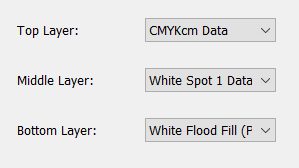
Det understa lagret skrivs ut först (om det inte är tomt) och det översta lagret skrivs ut sist (om det inte är tomt).
Lager kan definieras vid vilken som helst av dessa platser:
Definieras i mediet när mediet skapas
Väljs i en snabbuppsättning
I skrivarinställningarna för ett jobb i RIP-kön
Valfritt - behövs inte om metoden för utskrift av vitt har angetts korrekt i ONYX-medieprofilen eller quickset.
Om de önskade lagerdefinitionerna inte har fördefinierats i ONYX-medieprofilen eller Quickset, välj "Hold for Operator" innan du skickar jobbet för utskrift, så att jobbet inte automatiskt skickas till skrivaren.
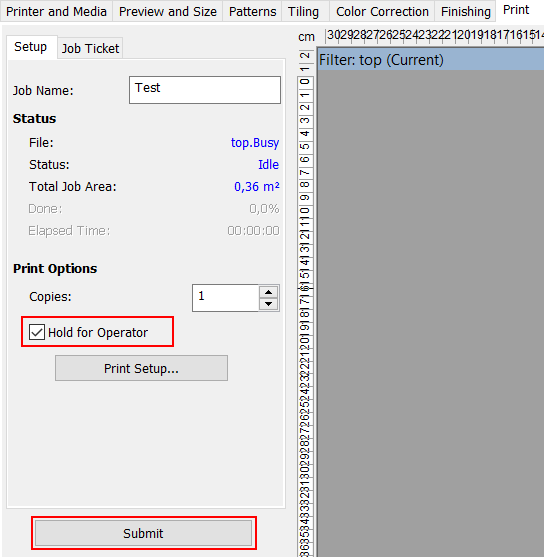 Vänta på operatören
Vänta på operatörenProcedur
Välj jobbet i RIP-kön - högerklicka på jobbet och välj [redigera] - [Utskriftsinställningar].
Kontrollera om utskriftsläget är inställt på Quality Layered.
Klicka på knappen [Definiera lager]

Varje lager kan definieras med ett av följande val:
CMYK-data - CMYK-bilddata
Data för vita fläckar - Vitt bläck skrivs ut där Spot1-data finns. Välj det här alternativet när du har definierat punktdata i ditt utskriftsjobb (skapad med Spot Layer Tool se: Skapa dekorfärgsdata med Dekorfärgslager-verktyget eller genom ytterligare bearbetning i Adobe Photoshop, se Skapa dekorfärgsdata i Photoshop eller Adobe Illustrator, se Skapa punktdata i Adobe Illustrator.
White Flood Fil - Ett vitt lager av samma storlek som hela bilden (den avgränsande boxen) skrivs ut med den största bläckdroppnivån.
Anpassad - Anpassad gör det möjligt för kunden att mappa bläckfärg till data och ger avancerade alternativ för att välja skrivarens översvämningsnivå eller spegla data.
Tomt
Gör urvalet för varje lager och klicka på [OK].

Välj[White Flood Fill] när du vill skriva ut ett enkelt utskriftsjobb. Det gör det möjligt att skriva ut en vit rektangel (bildens avgränsning) som ett under- eller överlägg utan datapreparering. Det vita lagret är inbäddat i utskriftsjobbet.
Välj[White Spot 1 Data] när du vill skriva ut en del av bilden i vitt. Spot 1-data måste finnas tillgänglig i utskriftsjobbet.
Det nedersta lagret skrivs ut först och det översta lagret skrivs ut sist. Genomskinliga medier betraktas från den sida som inte har bläck på sig. Det betyder att det nedersta lagret är det mest synliga lagret. För ogenomskinliga medier är det översta lagret det mest synliga.
Skicka in utskriftsjobbet och skicka jobbet till skrivaren.
När du har skickat utskriftsjobbet till skrivaren kan du hantera lagren på panelen Jobbinformation.
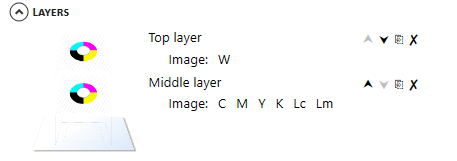
Använd ikonerna för att ändra ordningen, ta bort eller duplicera lagren:
 Flytta lagren uppåt eller nedåt.
Flytta lagren uppåt eller nedåt.
 Duplicera ett lager. Det maximala antalet lager är 3.
Duplicera ett lager. Det maximala antalet lager är 3.
 Ta bort ett lager.
Denna åtgärd kan inte återkallas!
Ta bort ett lager.
Denna åtgärd kan inte återkallas!
När du har valt Anpassad för ett lager kan du välja ytterligare alternativ.
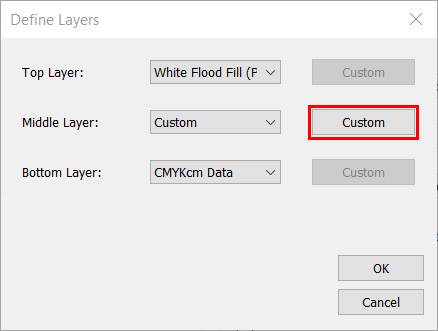
Det finns fem färgkanaler: C,M,Y,K och W, och sex dataplan: C,M,Y,K, Spot 1 och Spot 2 data. Varje färgkanal kan konfigureras till att skriva ut: ingenting, vilket som helst av de sex dataplanen eller låta skrivaren generera flödningsdata med en vald droppnivå.
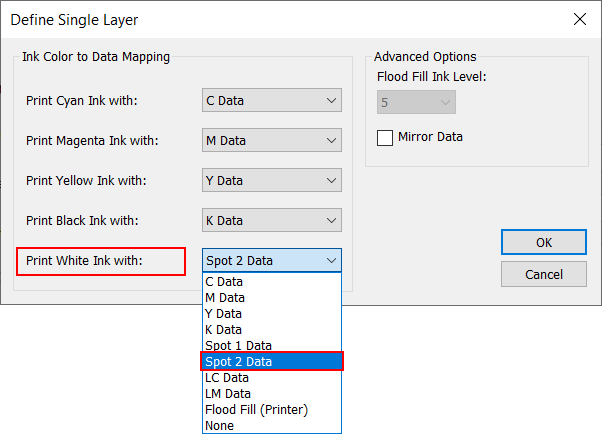
Du kan bestämma det vita bläckets densitet genom att ändra droppstorleken. Inställningen av lagret definieras i materialmodellen men kan ändras som en skrivarjobbinställning i ONYX-programvaran.